مؤلف:
Charles Brown
تاريخ الخلق:
10 شهر فبراير 2021
تاريخ التحديث:
1 تموز 2024
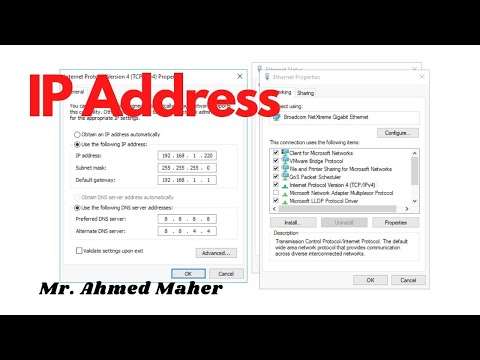
المحتوى
يجب أن يكون لجميع أجهزة الكمبيوتر ، مثل المنازل ، عنوان على كل من الشبكة المحلية والإنترنت. تأتي معظم أنظمة التشغيل مع برنامج لتعيين ذلك تلقائيًا. لكن في بعض الأحيان تريد تحديد عنوان جهاز كمبيوتر معين ، أو استكشاف أخطاء الاتصال وإصلاحها. ابدأ بالخطوة 1 أدناه للحصول على إرشادات محددة حول كيفية تكوين عنوان IP ثابت.
لتخطو
 افتح إعدادات الشبكة.
افتح إعدادات الشبكة.- على الكمبيوتر المحلي ، انتقل إلى لوحة التحكم.
- ابحث عن رمز الشبكة والمشاركة (يعتمد الاسم على نظام التشغيل). حدد الرمز.
 ابحث عن اتصال الشبكة الذي تستخدمه للاتصال بالإنترنت. عادة ما يشار إلى هذا باسم اتصال LAN. اضغط عليها واختر خصائص.
ابحث عن اتصال الشبكة الذي تستخدمه للاتصال بالإنترنت. عادة ما يشار إلى هذا باسم اتصال LAN. اضغط عليها واختر خصائص.  حدد الإصدار 4 من بروتوكول الإنترنت (TCP / IPv4). ثم حدد "استخدام عنوان IP التالي".
حدد الإصدار 4 من بروتوكول الإنترنت (TCP / IPv4). ثم حدد "استخدام عنوان IP التالي".  أدخل عنوان IP صالحًا للكمبيوتر. تأكد من أن هذا هو أول عنوان IP متاح على الشبكة (وليس عنوان جهاز التوجيه وليس .0 أو .255 ، لأن هذه عناوين محجوزة). إذا لم تكن متأكدًا من العنوان الذي يجب استخدامه ، فتعرف على عنوان الشبكة واجعل الكمبيوتر المحلي مضيفًا على تلك الشبكة. (إذا لم تكن متأكدًا من هذا ، فلا تستمر حتى تكتشفه). عادة ما يعمل 192.168.1.1 أو 192.168.10.1.
أدخل عنوان IP صالحًا للكمبيوتر. تأكد من أن هذا هو أول عنوان IP متاح على الشبكة (وليس عنوان جهاز التوجيه وليس .0 أو .255 ، لأن هذه عناوين محجوزة). إذا لم تكن متأكدًا من العنوان الذي يجب استخدامه ، فتعرف على عنوان الشبكة واجعل الكمبيوتر المحلي مضيفًا على تلك الشبكة. (إذا لم تكن متأكدًا من هذا ، فلا تستمر حتى تكتشفه). عادة ما يعمل 192.168.1.1 أو 192.168.10.1.  بعد إدخال عنوان IP ، تحقق مما إذا كان قد تم إدخال "قناع الشبكة الفرعية". يشير هذا إلى أي جزء من العنوان يشير إلى المضيف (الكمبيوتر الشخصي) وأي جزء من الشبكة.
بعد إدخال عنوان IP ، تحقق مما إذا كان قد تم إدخال "قناع الشبكة الفرعية". يشير هذا إلى أي جزء من العنوان يشير إلى المضيف (الكمبيوتر الشخصي) وأي جزء من الشبكة.  أدخل الآن العبارة الافتراضية ؛ هذا هو عنوان جهاز التوجيه أو البوابة التي تستخدمها للوصول إلى الإنترنت. يمكن العثور على هذه المعلومات عن طريق التحقق من التكوين الحالي (غير المتغير).
أدخل الآن العبارة الافتراضية ؛ هذا هو عنوان جهاز التوجيه أو البوابة التي تستخدمها للوصول إلى الإنترنت. يمكن العثور على هذه المعلومات عن طريق التحقق من التكوين الحالي (غير المتغير). - إذهب للركض.
- اكتب cmd.
- في نافذة Terminal ، اكتب ipconfig / all
 يجب الآن عرض البوابة الافتراضية. أدخل هذه الأرقام في حقل البوابة.
يجب الآن عرض البوابة الافتراضية. أدخل هذه الأرقام في حقل البوابة.  الآن لديك خيار فيما يتعلق ببيانات DNS. يمكنك ضبط هذا للحصول عليها تلقائيًا (للتبسيط).
الآن لديك خيار فيما يتعلق ببيانات DNS. يمكنك ضبط هذا للحصول عليها تلقائيًا (للتبسيط). - لتحسين الأداء ، يمكنك إعداده على خدمة مثل "Open DNS" ، والذي يوفر خوادم سريعة ، لتسريع عملية URL إلى IP ، والتي يمكنها (نظريًا) تسريع تصفح الإنترنت. للقيام بذلك ، قم بتعيين "مفضل" على 208.67.222.222 و "بديل" على 208.67.220.220.
 انقر الآن على "موافق" (إذا رغبت في ذلك ، حدد "التحقق من صحة الإعدادات عند إيقاف التشغيل" إذا كنت تعتقد أنك ارتكبت خطأ أو لم تكن متأكدًا).
انقر الآن على "موافق" (إذا رغبت في ذلك ، حدد "التحقق من صحة الإعدادات عند إيقاف التشغيل" إذا كنت تعتقد أنك ارتكبت خطأ أو لم تكن متأكدًا). امنح الكمبيوتر لحظة لتطبيق الإعدادات وتأكد من أنك متصل بالإنترنت ويمكنك التصفح. ملاحظة: آخر سلسلة من أرقام عنوان IP الذي قدمته لهذا الكمبيوتر الشخصي هي المعرف الفريد. إذا كنت تستخدم 192.168.1.1 (على سبيل المثال!) فإن آخر 1 يكون فريدًا ولا يمكن إعادة استخدامه أثناء استخدامه على جهاز الكمبيوتر. اضبط هذا لجهاز الكمبيوتر التالي على 192.168.1.2 (على سبيل المثال!) ، وما إلى ذلك. بهذه الطريقة ، يحصل كل جهاز على معرف فريد خاص به. تأكد من عدم تعارضهما مع جهاز التوجيه (أو أي جهاز آخر) أو عدم تعارضهما مع الآخر أو حدوث أخطاء.
امنح الكمبيوتر لحظة لتطبيق الإعدادات وتأكد من أنك متصل بالإنترنت ويمكنك التصفح. ملاحظة: آخر سلسلة من أرقام عنوان IP الذي قدمته لهذا الكمبيوتر الشخصي هي المعرف الفريد. إذا كنت تستخدم 192.168.1.1 (على سبيل المثال!) فإن آخر 1 يكون فريدًا ولا يمكن إعادة استخدامه أثناء استخدامه على جهاز الكمبيوتر. اضبط هذا لجهاز الكمبيوتر التالي على 192.168.1.2 (على سبيل المثال!) ، وما إلى ذلك. بهذه الطريقة ، يحصل كل جهاز على معرف فريد خاص به. تأكد من عدم تعارضهما مع جهاز التوجيه (أو أي جهاز آخر) أو عدم تعارضهما مع الآخر أو حدوث أخطاء.  لقد أعطيت جهاز الكمبيوتر الخاص بك الآن عنوان IP ثابت ، عمل جيد.
لقد أعطيت جهاز الكمبيوتر الخاص بك الآن عنوان IP ثابت ، عمل جيد.
نصائح
- يرجى ملاحظة أن عنوان IP المحلي الذي قمت بتكوينه هو LOCAL وليس هو العنوان المعروض على الإنترنت. هذا فقط لتحديد أجهزة الكمبيوتر والأجهزة الأخرى على الشبكة المحلية ، وهو أمر مفيد كما ذكرنا سابقًا. عنوان IP كما هو موضح للآخرين أثناء اتصالك بالإنترنت هو عنوان ديناميكي يعينه موفر خدمة الإنترنت (مزود خدمة الإنترنت) إلا إذا حصلت على عنوان IP ثابت من مزود خدمة الإنترنت.
- إذا أحدثت فوضى ، فارجع إلى الخطوة 3 وانقر فوق تلقائي لكل من تكوين IP و DNS. يجب أن يعيد هذا كل شيء إلى وضع البداية.
- يمكن العثور على جميع المعلومات الحالية باستخدام الأمر (cmd) ipconfig / all ، كما هو مستخدم لخادم DNS. استخدم هذا الخيار إذا كنت بحاجة إلى معلومات حول التكوين الحالي الخاص بك.
- تذكر أن تتأكد من صحة عنوان الشبكة ، وأنك لم تقم أبدًا بتعيين عنوان الشبكة (.0 في الجزء الأخير من الرقم) لجهاز الكمبيوتر / الجهاز. لا تقم أيضًا بتعيين .255 لأن هذا محجوز للبث.
- من المفيد أن تحتوي جميع أجهزة الكمبيوتر على عنوان ثابت لتبسيط التعرف على كل منها. على سبيل المثال ، تحتوي العديد من أجهزة الكمبيوتر على عناوين IP تنتهي بـ .1 (pc1) و .2 (pc2) و .3 (pc3) وهكذا.
تحذيرات
- احرص على عدم تطبيق إعدادات غير صحيحة. إذا قمت بذلك ، فاستخدم الحل أعلاه (حيث يتم الحصول على عناوين IP تلقائيًا).
- احرص على عدم استخدام عنوان الشبكة (عادةً أول عنوان متوفر 0.) ، أو البث (عادةً آخر عنوان متوفر .255) لجهاز كمبيوتر ، حيث يتم حجزها.



